2025-03-31 10:53:15
在当今全球化的时代,信息交流日益频繁,翻译功能成为了许多人在浏览网页时的得力助手。uc浏览器作为一款广受欢迎的移动浏览器,也为用户提供了便捷的翻译功能。下面就来详细介绍一下如何开启uc浏览器的翻译功能。
一、更新uc浏览器
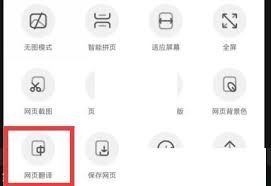
首先,确保你的uc浏览器是最新版本。翻译功能可能会随着版本的更新而不断优化和完善,所以及时更新可以获得更好的使用体验。你可以前往手机应用商店,搜索uc浏览器,查看是否有可用的更新,若有,点击更新并等待安装完成。
二、进入设置界面

打开uc浏览器后,点击浏览器界面下方的“菜单”图标,一般是三条横线的形状。在弹出的菜单中,找到“设置”选项并点击进入。
三、开启翻译功能
在设置页面中,向下滚动找到“通用设置”选项。进入通用设置后,继续向下查找,你会看到“网页翻译”功能。点击“网页翻译”选项,将其开关打开,显示为蓝色即为开启状态。
四、使用翻译功能
开启翻译功能后,当你浏览外文网页时,uc浏览器会自动检测页面语言。如果检测到不是中文,浏览器会在页面顶部弹出提示框,询问你是否需要翻译。点击“翻译”按钮,uc浏览器就会迅速将页面翻译成中文,方便你阅读和理解。
另外,uc浏览器还支持手动翻译。当你在浏览网页时,长按页面上的任意一处,在弹出的菜单中会出现“翻译”选项,点击即可对当前页面进行翻译。
uc浏览器的翻译功能支持多种语言互译,能够满足你浏览不同外文网页的需求。无论是英文、日文、韩文还是其他语言的网页,都能轻松实现翻译。
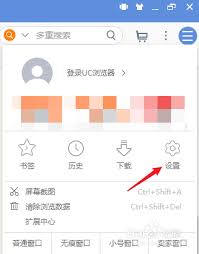
通过以上简单的步骤,你就可以在uc浏览器中开启翻译功能,让浏览外文网页变得更加轻松自如。在这个信息多元的时代,uc浏览器的翻译功能无疑为用户打开了一扇通往更广阔知识世界的大门,帮助大家更好地获取和理解全球信息。快去试试吧,享受便捷的网页浏览体验!